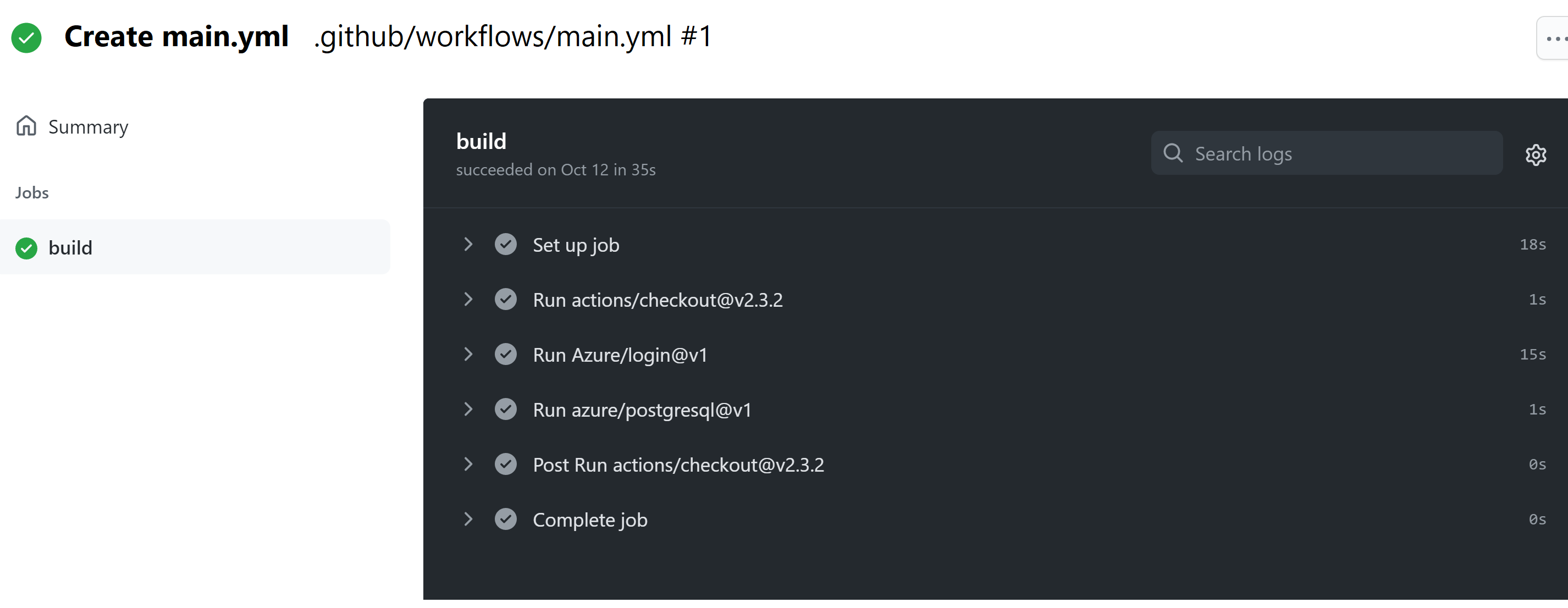Schnellstart: Verwenden von GitHub Actions zum Herstellen einer Verbindung mit Azure Database for PostgreSQL – Flexibler Server
GILT FÜR: Azure Database for PostgreSQL – Flexible Server
Azure Database for PostgreSQL – Flexible Server
Verwenden Sie als Einstieg in GitHub Actions einen Workflow zum Bereitstellen von Datenbankupdates für Azure Database for PostgreSQL – Flexibler Server.
Voraussetzungen
Erforderlich:
- Ein Azure-Konto mit einem aktiven Abonnement. Sie können kostenlos ein Konto erstellen.
- Ein GitHub-Repository mit Beispieldaten (
data.sql). Wenn Sie kein GitHub-Konto besitzen, können Sie sich kostenlos registrieren. - Eine Instanz von Azure Database for PostgreSQL – Flexibler Server.
Übersicht über die Workflowdatei
Ein GitHub Actions-Workflow wird durch eine YAML-Datei (.yml) im Pfad /.github/workflows/ in Ihrem Repository definiert. Diese Definition enthält die verschiedenen Schritte und Parameter, die den Workflow bilden.
Die Datei besteht aus zwei Abschnitten:
| `Section` | Aufgaben |
|---|---|
| Authentifizierung | 1. Generieren von Anmeldeinformationen für die Bereitstellung. |
| Bereitstellen | 1. Bereitstellen der Datenbank. |
Generieren von Anmeldeinformationen für die Bereitstellung
Generieren Sie in der Azure CLI mit dem Befehl az ad sp create-for-rbac einen Dienstprinzipal. Führen Sie diesen Befehl mit Azure Cloud Shell im Azure-Portal oder durch Auswählen der Schaltfläche Ausprobieren aus.
az ad sp create-for-rbac --name "myML" --role contributor \
--scopes /subscriptions/<subscription-id>/resourceGroups/<group-name> \
--json-auth
Der Parameter --json-auth ist in Azure CLI-Versionen >= 2.51.0 verfügbar. Frühere Versionen nutzen --sdk-auth mit einer Einstellungswarnung.
Ersetzen Sie im obigen Beispiel die Platzhalter durch Ihre Abonnement-ID, den Ressourcengruppennamen und den App-Namen. Die Ausgabe ist ein JSON-Objekt mit den Anmeldeinformationen für die Rollenzuweisung, die ähnlich wie unten Zugriff auf Ihre App Service-App gewähren. Kopieren Sie dieses JSON-Objekt zur späteren Verwendung.
{
"clientId": "<GUID>",
"clientSecret": "<GUID>",
"subscriptionId": "<GUID>",
"tenantId": "<GUID>",
(...)
}
Kopieren der Verbindungszeichenfolge von Azure Database for PostgreSQL – Flexibler Server
Wechseln Sie im Azure-Portal zu Ihrer Azure-Datenbank für flexible Serverinstanz von PostgreSQL und wählen Sie im Ressourcenmenü unter Einstellungen Verbinden aus. Verwenden Sie auf dieser Seite den Datenbanknamen Kombinationsfeld, um den Namen der Datenbank auszuwählen, mit der Sie eine Verbindung herstellen möchten. Erweitern Sie die Connect aus Ihrem App-Abschnitt, kopieren Sie die ADO.NET Verbindungszeichenfolge, und ersetzen Sie den Platzhalterwert {your_password} durch Ihr tatsächliches Kennwort. Die Verbindungszeichenfolge sieht ähnlich aus wie dies.
Server={servername.postgres.database.azure.com};Database={your_database};Port=5432;User Id={adminusername};Password={your_password};Ssl Mode=Require;
Sie verwenden die Verbindungszeichenfolge als GitHub-Geheimnis.
Konfigurieren der GitHub-Geheimnisse
Wechseln Sie in GitHub zu Ihrem Repository.
Gehen Sie im Navigationsmenü auf Einstellungen.
Wählen Sie Security > Secrets and variables > Actions (Sicherheit > Geheimnisse und Variablen > Aktionen) aus.
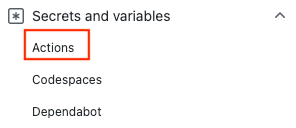
Wählen Sie New repository secret (Neues Repositorygeheimnis) aus.
Fügen Sie die gesamte JSON-Ausgabe aus dem Azure CLI-Befehl in das Wertfeld des Geheimnisses ein. Geben Sie dem Geheimnis den Namen
AZURE_CREDENTIALS.Klicken Sie auf Add secret (Geheimnis hinzufügen).
Hinzufügen des Workflows
Navigieren Sie für Ihr GitHub-Repository zu Actions (Aktionen).
Wählen Sie Set up your workflow yourself (Workflow selbst einrichten) aus.
Löschen Sie alles nach dem Abschnitt
on:Ihrer Workflowdatei. Der verbleibende Workflow könnte beispielsweise wie folgt aussehen:name: CI on: push: branches: [ main ] pull_request: branches: [ main ]Benennen Sie den Workflow in
PostgreSQL for GitHub Actionsum, und fügen Sie die Aktionen zum Auschecken und Anmelden hinzu. Diese Aktionen checken Ihren Websitecode aus und authentifizieren mit Azure mithilfe des/der von Ihnen zuvor erstellten GitHub-Geheimnisse(s).name: PostgreSQL for GitHub Actions on: push: branches: [ main ] pull_request: branches: [ main ] jobs: build: runs-on: ubuntu-latest steps: - uses: actions/checkout@v1 - uses: azure/login@v1 with: creds: ${{ secrets.AZURE_CREDENTIALS }}Verwenden Sie die Aktion „Azure PostgreSQL Deploy“, um eine Verbindung mit Ihrer Instanz von Azure Database for PostgreSQL – Flexibler Server herzustellen. Ersetzen Sie
POSTGRESQL_SERVER_NAMEdurch den Namen Ihres Servers. Sie sollten über eine Datendatei für Azure Database for PostgreSQL – Flexibler Server namensdata.sqlauf der Stammebene Ihres Repositorys verfügen.- uses: azure/postgresql@v1 with: connection-string: ${{ secrets.AZURE_POSTGRESQL_CONNECTION_STRING }} server-name: POSTGRESQL_SERVER_NAME plsql-file: './data.sql'Vervollständigen Sie Ihren Workflow, indem Sie eine Aktion zum Abmelden von Azure hinzufügen. Hier sehen Sie den vollständigen Workflow. Die Datei erscheint im Ordner
.github/workflowsIhres Repositorys.name: PostgreSQL for GitHub Actions on: push: branches: [ main ] pull_request: branches: [ main ] jobs: build: runs-on: ubuntu-latest steps: - uses: actions/checkout@v1 - uses: azure/login@v1 with: client-id: ${{ secrets.AZURE_CREDENTIALS }} - uses: azure/postgresql@v1 with: server-name: POSTGRESQL_SERVER_NAME connection-string: ${{ secrets.AZURE_POSTGRESQL_CONNECTION_STRING }} plsql-file: './data.sql' # Azure logout - name: logout run: | az logout
Überprüfen der Bereitstellung
Navigieren Sie für Ihr GitHub-Repository zu Actions (Aktionen).
Öffnen Sie das erste Ergebnis, um ausführliche Protokolle zur Ausführung des Workflows anzuzeigen.
Bereinigen von Ressourcen
Wenn Sie die Datenbank und das Repository von Azure Database for PostgreSQL – Flexibler Server nicht mehr benötigen, bereinigen Sie die bereitgestellten Ressourcen, indem Sie die Ressourcengruppe und Ihr GitHub-Repository löschen.
Nächste Schritte
Feedback
Bald verfügbar: Im Laufe des Jahres 2024 werden wir GitHub-Issues stufenweise als Feedbackmechanismus für Inhalte abbauen und durch ein neues Feedbacksystem ersetzen. Weitere Informationen finden Sie unter https://aka.ms/ContentUserFeedback.
Feedback senden und anzeigen für